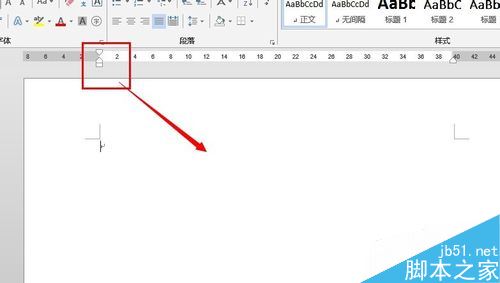Word2013标尺工具使用教程
首先,我们要启动Office 2013Word软件,然后看一下下面的图片,最开始,图片中所示的Word标尺工具是没有开启的。
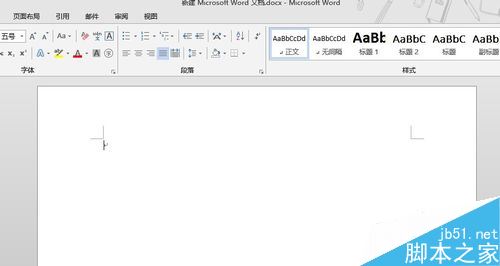
然后我们点击Word2013软件界面中的“视图”选项,点击“视图”,然后进行下一步操作。
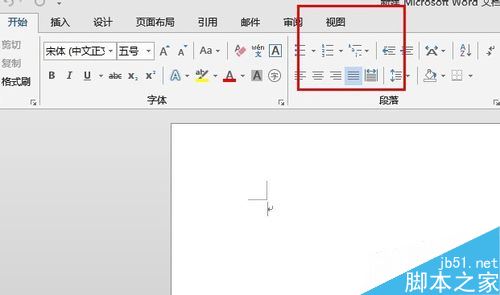
如下图所示,点击视图选项中的“标尺”功能选项,只要用鼠标圈中该方框即可。

然后接下来,看看Word编辑器中的样式,我们熟悉的标尺工具是不是已经成功恢复了呢。
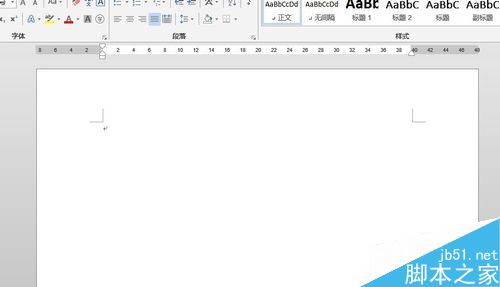
使用好Word中的标尺工具,我们可以方便的进行首行缩进或者是悬挂缩进之类的文档排版必备操作,小伙伴们赶紧按照我说的方法前去体验吧。